Azure Kinect DK-hardwarespecificaties
In dit artikel wordt in detail beschreven hoe Azure Kinect-hardware de nieuwste sensortechnologieën van Microsoft integreert in één USB-verbonden apparaat.
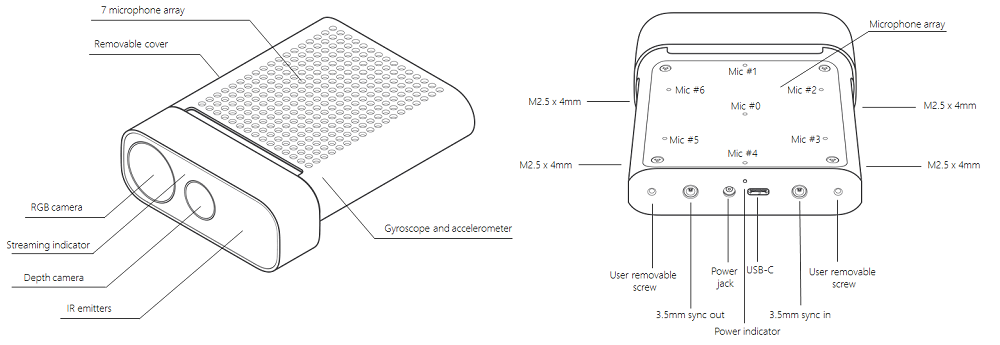
Voorwaarden
De volgende afkortingen worden in dit artikel gebruikt.
- NFOV (dieptemodus met smalle field-of-view)
- WFOV (dieptemodus met brede field-of-view)
- FOV (field-of-view)
- FPS (frames per seconde)
- IMU (Inertial Measurement Unit)
- FoI (Field of Interest)
Productdimensies en -gewicht
Het Azure Kinect-apparaat heeft de volgende dimensies voor grootte en gewicht.
- Afmetingen: 103 x 39 x 126 mm
- Gewicht: 440 g
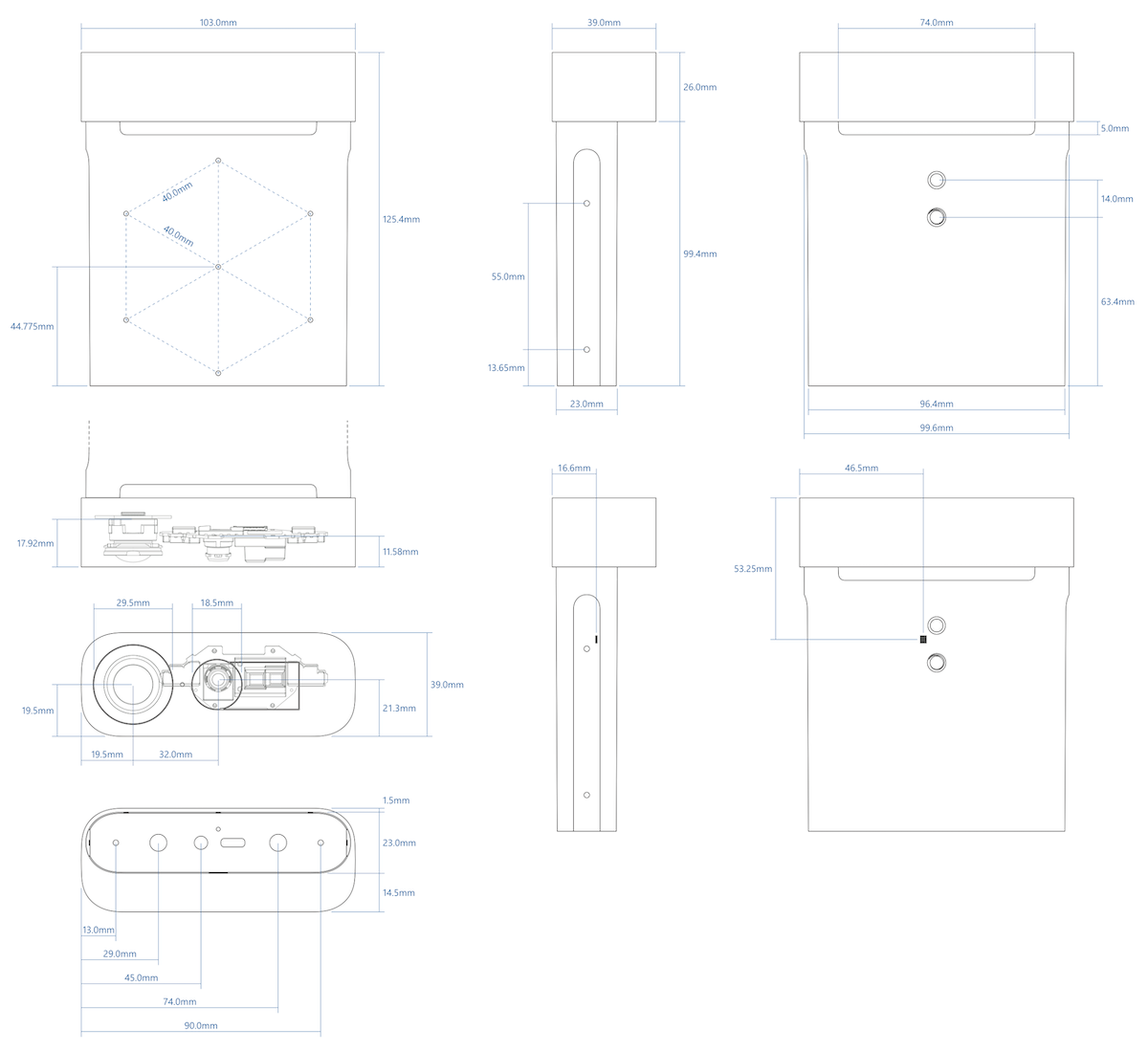
Hier vindt u een STEP-bestand voor het Azure Kinect-apparaat.
Besturingsomgeving
Azure Kinect DK is bedoeld voor ontwikkelaars en commerciële bedrijven die werken onder de volgende omgevingsomstandigheden:
- Temperatuur: 10-250C
- Vochtigheid: 8-90% (niet-condenserende) relatieve vochtigheid
Notitie
Gebruik buiten deze omgevingsvoorwaarden kan ervoor zorgen dat het apparaat een fout retourneert en/of onjuist functioneert. Deze omgevingsvoorwaarden zijn van toepassing op de omgeving direct rond het apparaat, onder alle bedieningsomstandigheden. Bij gebruik met een externe behuizing, worden actief temparatuurbeheer en/of andere koelingsoplossingen aanbevolen om ervoor te zorgen dat het apparaat binnen deze voorwaarden blijft werken. Het ontwerp van het apparaat bevat een koelkanaal tussen het voorste gedeelte en de bevestigingsclip aan de achterkant. Wanneer u het apparaat implementeert, moet u ervoor zorgen dat dit koelkanaal niet wordt geblokkeerd.
Raadpleeg de aanvullende productinformatie over de veiligheid.
Besturingsmodi die worden ondersteund op de dieptecamera
Azure Kinect DK integreert een door Microsoft ontworpen dieptecamera met 1 megapixel ToF (Time-of-Flight), met behulp van de afbeeldingssensor die werd gepresenteerd op de ISSCC 2018-conferentie. De dieptecamera biedt ondersteuning voor de onderstaande modi:
| Modus | Oplossing | FoI | FPS | Besturingsbereik* | Belichtingstijd |
|---|---|---|---|---|---|
| NFOV, zonder binning | 640x576 | 75°x65° | 0, 5, 15, 30 | 0,5 - 3,86 m | 12,8 ms |
| NFOV 2x2, met binning (SW) | 320x288 | 75°x65° | 0, 5, 15, 30 | 0,5 - 5,46 m | 12,8 ms |
| WFOV 2x2, met binning | 512x512 | 120°x120° | 0, 5, 15, 30 | 0,25 - 2,88 m | 12,8 ms |
| WFOV, zonder binning | 1024x1024 | 120°x120° | 0, 5, 15 | 0,25 - 2,21 m | 20,3 ms |
| Passieve IR | 1024x1024 | N.v.t. | 0, 5, 15, 30 | N.v.t. | 1,6 ms |
*15% tot 95% reflectiviteit op 850nm, 2,2 μW/cm2/nm, willekeurige fout std. dev. ≤ 17 mm, typische systematische fout < 11 mm + 0,1% van de afstand zonder interferentie met meerdere paden. Meer diepte is mogelijk, buiten het hierboven vermelde besturingsbereik. Dit is afhankelijk van het reflectievermogen van een object.
Besturingsmodi die worden ondersteund op de dieptecamera.
Azure Kinect DK omvat een OV12A10 12MP CMOS-sensor met een rollende sluiter. De systeemeigen besturingsmodi worden hieronder weergegeven:
| RGB-cameraresolutie (HxV) | Hoogte-breedteverhouding | Opties voor opmaak | Framesnelheden (FPS) | Nominale FOV (HxV)(na verwerking) |
|---|---|---|---|---|
| 3840x2160 | 16:9 | MJPEG | 0, 5, 15, 30 | 90°x59° |
| 2560x1440 | 16:9 | MJPEG | 0, 5, 15, 30 | 90°x59° |
| 1920x1080 | 16:9 | MJPEG | 0, 5, 15, 30 | 90°x59° |
| 1280x720 | 16:9 | MJPEG/YUY2/NV12 | 0, 5, 15, 30 | 90°x59° |
| 4096x3072 | 4:3 | MJPEG | 0, 5, 15 | 90°x74.3° |
| 2048x1536 | 4:3 | MJPEG | 0, 5, 15, 30 | 90°x74.3° |
De RGB-camera is compatibel met USB-videoklasse en kan worden gebruikt zonder de sensor-SDK. De RGB-camerakleurruimte: BT.601 volledig bereik [0..255]. De MJPEG-subsampling is 4:2:2.
Notitie
De sensor-SDK kan kleurenafbeeldingen leveren in de BGRA-pixelindeling. Dit is geen native modus die op het apparaat wordt ondersteund, en zorgt bij gebruik voor extra CPU-belasting. De host-CPU wordt gebruikt om MJPEG-afbeeldingen te converteren die zijn ontvangen van het apparaat.
Waarden voor belichtingstijd van RGB-camera
Hieronder ziet u de toewijzing voor de geschikte handmatige belichtingswaarden voor de RGB-camera:
| exp | 2^exp | 50Hz | 60Hz |
|---|---|---|---|
| -11 | 488 | 500 | 500 |
| -10 | 977 | 1250 | 1250 |
| -9 | 1953 | 2500 | 2500 |
| -8 | 3906 | 10000 | 8330 |
| 7- | 7813 | 20000 | 16670 |
| -6 | 15.625 | 30.000 | 33.330 |
| -5 | 31.250 | 40.000 | 41.670 |
| -4 | 62500 | 50000 | 50000 |
| -3 | 125.000 | 60000 | 66.670 |
| -2 | 250.000 | 80.000 | 83.330 |
| -1 | 500.000 | 100000 | 100000 |
| 0 | 1000000 | 120.000 | 116.670 |
| 1 | 2.000.000 | 130.000 | 133.330 |
Onbewerkte tijdsinstellingen van dieptesensor
| Dieptemodus | IR Pulsen |
Polsslag Width |
Lui Perioden |
Niet-actieve tijd | Blootstelling Tijd |
|---|---|---|---|---|---|
| NFOV niet-binden NFOV 2xx Binned WFOV 2x2, met binning |
9 | 125 us | 8 | 1450 us | 12,8 ms |
| WFOV, zonder binning | 9 | 125 us | 8 | 2390 us | 20,3 ms |
Gezichtsveld (field-of-view) van camera
In de volgende afbeelding ziet u de diepte en field-of-view van de RGB camera, of de hoeken die worden ‘gezien’ met de sensoren. In dit diagram wordt de RGB-camera weergegeven in de 4:3-modus.

Deze afbeelding demonstreert de field-of-view van de camera, gezien vanaf de voorkant op een afstand van 2000 mm.
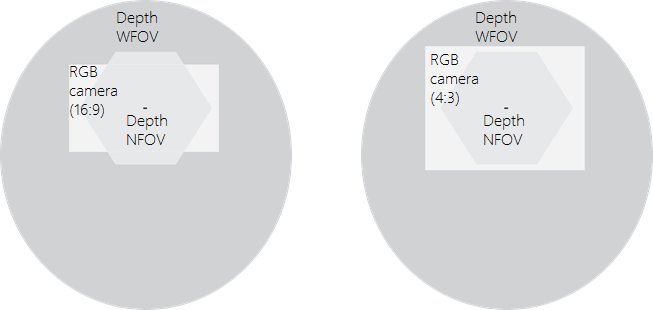
Notitie
Wanneer de diepte in de NFOV-modus is, heeft de RGB-camera een betere overlapping van pixels in de resolutie 4:3 dan in 16:9.
Bewegingssensor (IMU)
De ingebouwde IMU (Inertial Measurement Unit ) is een LSM6DSMUS en omvat zowel een versnellingsmeter als een gyroscoop. De versnellingsmeter en gyroscoop worden tegelijkertijd getest op 1,6 kHz. De voorbeelden worden op 208 Hz gemeld bij de host.
Microfoonmatrix
Azure Kinect DK omvat een circulaire matrix met zeven microfoons van hoge kwaliteit, die wordt geïdentificeerd als een standaardapparaat met USB-audioklasse 2.0. Alle 7 kanalen zijn toegankelijk. De prestatiespecificaties zijn:
- Gevoeligheid: -22 dBFS (94 dB SPL, 1 kHz)
- Signaal tot ruisverhouding > 65 dB
- Akoestisch overbelastingspunt: 116 dB
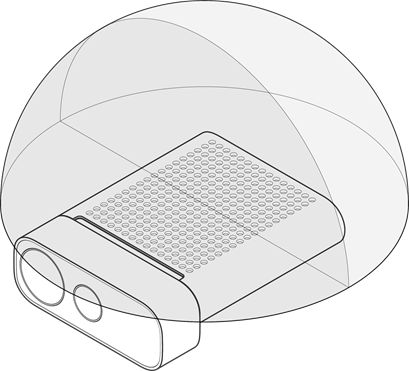
USB
Azure Kinect DK is een samengesteld USB 3-apparaat dat de volgende hardware-eindpunten beschikbaar maakt voor het besturingssysteem:
Leverancier-id is 0x045E (Microsoft). De tabel Product-id wordt hieronder weergegeven:
| USB-interface | PNP IP | Opmerkingen |
|---|---|---|
| USB3.1 Gen2 Hub | 0x097A | Hoofd-hub |
| USB 2.0-hub | 0x097B | HS USB |
| Dieptecamera | 0x097C | USB 3.0 |
| Kleurencamera | 0x097D | USB 3.0 |
| Microfoon | 0x097E | HS USB |
Indicatoren
Het apparaat heeft aan de voorkant een streamingindicator voor de camera. Deze kan via een programma worden uitgeschakeld met behulp van de sensor-SDK
De status-LED achter het apparaat geeft de apparaatstatus aan:
| Wanneer het lampje is | Betekent dit |
|---|---|
| Effen wit | Apparaat is actief en werkt goed. |
| Wit knipperend | Het apparaat is ingeschakeld, maar heeft geen USB 3.0-gegevensverbinding. |
| Geelbruin knipperend | Apparaat is onvoldoende opgeladen om te kunnen worden gebruikt. |
| Geelbruin-wit knipperend | Firmware-update of -herstel wordt uitgevoerd |
Apparaat opladen
Het apparaat kan op twee manieren worden opgeladen:
- Met behulp van de meegeleverde voeding. De voedingsconnector is een 4,5mm OD met 3.0mm ID en een pindiameter van 0,6mm.
- Met behulp van de kabel Type-C naar Type-C, voor zowel energie als gegevens.
Er wordt geen kabel Type-C naar Type-C meegeleverd met Azure Kinect DK.
Notitie
- De meegeleverde voedingskabel is een USB-kabel Type-A naar een coaxkabel. Gebruik de geleverde wandcontactdoos met deze kabel. Het apparaat gebruikt mogelijk meer stroom dat de twee USB Type-A-standaardpoorten kunnen leveren.
- USB-kabels zijn belangrijk, en wij raden u aan kabels van hoge kwaliteit te gebruiken en de functionaliteit van deze kabels te controleren, vóórdat u de eenheid op afstand implementeert.
Tip
Een goede Type-C-kabel selecteren:
- De USB-gecertificeerde kabel moet zowel energie als gegevens ondersteunen.
- Een passieve kabel moet minder dan 1,5 m lang zijn. Indien langer nodig is, gebruik dan een actieve kabel.
- De kabel moet ten minste 1,5A ondersteunen. Anders moet u verbinding maken met een externe voeding.
Kabel controleren:
Koppel het apparaat via de kabel aan de host-pc.
Controleer of alle apparaten juist worden weergegeven in Windows-apparaatbeheer. De diepte- en RGB-camera moeten worden weergegeven zoals in het onderstaande voorbeeld.
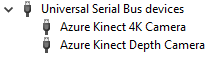
Controleer in de Azure Kinect-viewer of de kabel betrouwbaar kan streamen vanaf alle sensoren, met de volgende instellingen:
- Dieptecamera: NFOV unbinned
- RGB-camera: 2160p
- Microfoons en IMU ingeschakeld
Wat wil het lichtje zeggen?
De aan/uit-indicator is een LED-lampje aan de achterkant van Azure Kinect DK. De kleur van het LED-lampje verandert, afhankelijk van de status van uw apparaat.
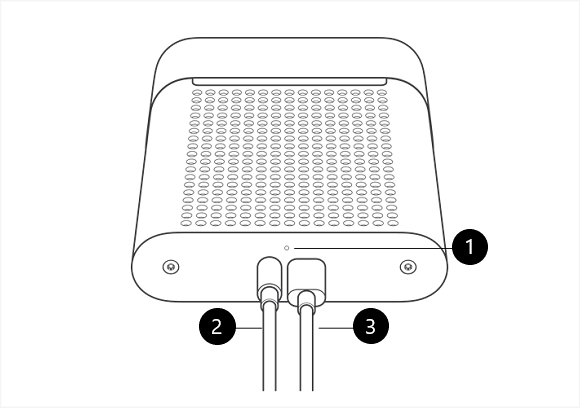
In deze illustratie zijn de volgende onderdelen gelabeld:
- Aan/uit-indicator
- Stroomkabel (aangesloten op de voedingsbron)
- USB-C-gegevenskabel (aangesloten op de pc)
Controleer of de kabels zijn aangesloten zoals weergegeven. Kijk daarna in de volgende tabel wat de betekenis is van de verschillende statussen van het aan/uit-lampje.
| Wanneer het lampje is: | Betekent dit dat: | En moet u: |
|---|---|---|
| Effen wit | Het apparaat is aan en werkt juist. | Gebruik het apparaat. |
| Niet verlicht | Het apparaat is niet aangesloten op de pc. | Zorg ervoor dat de ronde stroomkabel is aangesloten op het apparaat en op de USB-stroomadapter. Zorg ervoor dat de USB-C-kabel is aangesloten op het apparaat en op de pc. |
| Wit knipperend | Apparaat krijgt stroom, maar heeft geen USB 3.0-gegevensverbinding. | Zorg ervoor dat de ronde stroomkabel is aangesloten op het apparaat en op de USB-stroomadapter. Zorg ervoor dat de USB-C-kabel is aangesloten op het apparaat en op een USB 3.0-poort op de pc. Sluit het apparaat aan op een andere USB 3.0-poort op de pc. Open Apparaatbeheer op de pc (Start>Configuratiescherm>Apparaatbeheer), en controleer of de pc een ondersteunde USB 3.0-hostcontroller heeft. |
| Geelbruin knipperend | Apparaat is onvoldoende opgeladen om te kunnen worden gebruikt. | Zorg ervoor dat de ronde stroomkabel is aangesloten op het apparaat en op de USB-stroomadapter. Zorg ervoor dat de USB-C-kabel is aangesloten op het apparaat en op de pc. |
| Geelbruin, vervolgens wit knipperend | Het apparaat krijgt stroom en ontvangt een firmware-update, of de fabrieksinstellingen worden hersteld op het apparaat. | Wacht totdat het lampje van de aan/uit-indicator effen wit is. Zie Azure Kinect DK opnieuw instellen voor meer informatie. |
Energieverbruik
Azure Kinect DK verbruikt maximaal 5,9 W. Het precieze energieverbruik is afhankelijk van het gebruik.
Kalibratie
Azure Kinect DK is in de fabriek gekalibreerd. De kalibratieparameters voor visuele en inerte sensoren kunnen met behulp van een programma worden opgevraagd via de sensor-SDK.
Apparaatherstel
U kunt de apparaatfirmware opnieuw instellen op de oorspronkelijke firmware met behulp van de knop onder de vergrendeling.
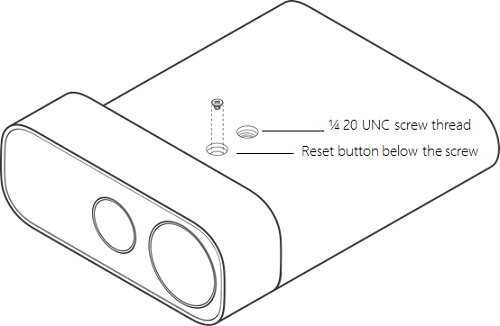
Lees deze instructies om het apparaat te herstellen.